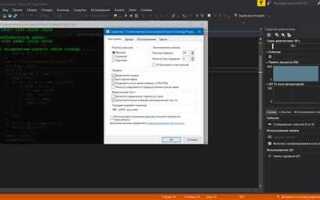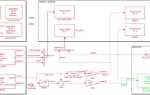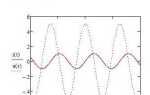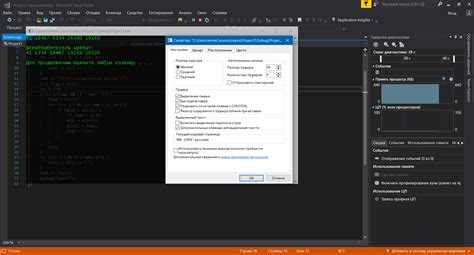
Visual Studio Code (VS Code) – это мощный и бесплатный редактор кода, который поддерживает более 30 языков программирования и обладает расширяемой архитектурой. В данном руководстве мы рассмотрим процесс создания базового сайта, используя возможности VS Code, такие как встроенный терминал, система управления версиями Git и расширения для HTML, CSS и JavaScript.
Пошагово разберём настройку рабочего окружения, создание файлов проекта и интеграцию с браузером для быстрого просмотра изменений. Особое внимание уделим оптимизации рабочего процесса через использование сниппетов и автоматического форматирования кода. Вы узнаете, как настроить live server для мгновенной перезагрузки страницы при внесении правок.
Практические рекомендации включают выбор структуры проекта, настройку конфигурационных файлов и использование расширений, таких как Prettier и ESLint, для повышения качества кода. Этот материал предназначен для разработчиков, которые хотят не просто написать код, а организовать эффективную среду разработки с минимальными затратами времени.
Создание сайта с помощью Visual Studio Code: пошаговое руководство
Visual Studio Code (VS Code) – мощный и удобный редактор для разработки сайтов. Чтобы создать простой сайт, следуйте последовательным действиям.
- Установка VS Code и подготовка среды
- Скачайте последнюю версию VS Code с официального сайта.
- Установите расширение
Live Serverдля быстрого предпросмотра сайта в браузере. - Создайте новую папку для проекта и откройте её в VS Code через
File → Open Folder.
- Создание основных файлов
- Создайте файл
index.html– точку входа сайта. - Добавьте базовую структуру HTML:
<!DOCTYPE html>,<html>,<head>,<body>. - Создайте файл
style.cssдля оформления и подключите его в<head>с помощью тега<link>. - Если планируется JavaScript, создайте файл
script.jsи подключите перед закрывающим тегом</body>.
- Создайте файл
- Написание кода
- В
index.htmlоформите семантическую разметку:<header>,<main>,<footer>. - Используйте сниппеты VS Code для ускорения написания кода, например, введите
html:5и нажмите Tab для базовой структуры. - Добавьте базовые стили в
style.css: задайте шрифты, отступы, цвета фона и текста. - Добавьте интерактивность с помощью JavaScript, например, простой скрипт для обработки кликов или валидации формы.
- В
- Просмотр и отладка
- Запустите
Live Server, кликнув правой кнопкой поindex.htmlи выбравOpen with Live Server. - Изменения в коде будут автоматически отражаться в браузере без перезагрузки.
- Используйте встроенные инструменты разработчика браузера для проверки ошибок и корректировки стилей.
- Запустите
- Деплой и публикация
- Для публикации используйте бесплатные хостинги, например GitHub Pages или Netlify.
- Загрузите проект в репозиторий GitHub и настройте автоматический деплой.
- Проверьте корректность отображения сайта на разных устройствах и браузерах.
Установка и настройка Visual Studio Code для веб-разработки
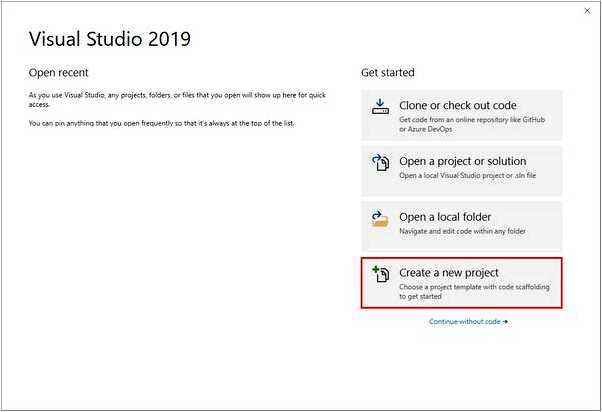
Скачайте Visual Studio Code с официального сайта: https://code.visualstudio.com/. Выберите версию для вашей операционной системы (Windows, macOS, Linux) и выполните стандартную установку.
После запуска перейдите в меню «Расширения» (иконка квадратов слева или Ctrl+Shift+X). Установите основные расширения для веб-разработки: Live Server – для локального запуска сайта с автообновлением, Prettier – для автоматического форматирования кода, ESLint – для контроля качества JavaScript-кода. Рекомендуется добавить HTML CSS Support и JavaScript (ES6) code snippets для удобства.
Настройте редактор через файл настроек. Откройте Command Palette (Ctrl+Shift+P), введите «Preferences: Open Settings (JSON)». Добавьте параметры:
{
"editor.formatOnSave": true,
"files.autoSave": "afterDelay",
"files.autoSaveDelay": 1000,
"liveServer.settings.port": 5500
}
Первый параметр включает автоформатирование при сохранении. Автосохранение ускоряет работу, снижая риск потери изменений. Установите порт Live Server для избежания конфликтов с другими сервисами.
Проверьте интеграцию Git: Visual Studio Code автоматически распознаёт установленные Git-клиенты. Для Windows скачайте Git с https://git-scm.com/download/win и убедитесь, что путь к Git добавлен в системные переменные PATH.
Для удобства работы с терминалом откройте встроенный терминал (Ctrl+`) и настройте предпочитаемый shell, например, PowerShell или Bash, через настройки User Settings: "terminal.integrated.defaultProfile.windows".
Настройка завершена, можно создавать новый проект, открывая папку с файлами через меню «Файл» → «Открыть папку» и используя Live Server для мгновенного просмотра результатов.
Создание нового проекта и структура папок для сайта
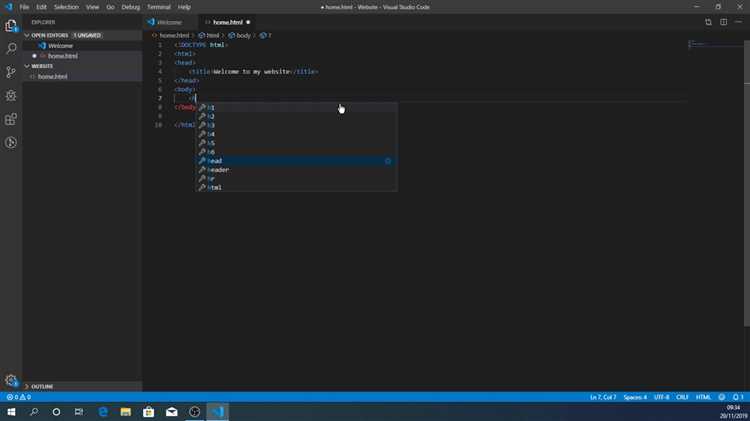
Откройте Visual Studio Code и создайте новую папку для проекта. Рекомендуется использовать осмысленное имя, отражающее суть сайта, например my-website. Внутри этой папки создайте базовые каталоги: css для стилей, js для скриптов и images для графики.
В корне проекта создайте файл index.html – точку входа сайта. Дополнительно добавьте README.md для описания проекта и .gitignore, если планируете использовать систему контроля версий Git.
Структура должна быть простой и логичной, например:
/my-website
index.html
css/
js/
images/
При добавлении новых ресурсов следите за их расположением по назначению, чтобы избежать путаницы и облегчить масштабирование. Используйте относительные пути в HTML для подключения стилей и скриптов, например <link href="css/style.css"> или <script src="js/app.js">.
Такой подход упрощает навигацию по проекту и обеспечивает корректную работу сайта на разных этапах разработки.
Написание HTML-кода с использованием подсветки и автодополнения
Visual Studio Code автоматически распознаёт HTML-файлы по расширению .html и активирует встроенную подсветку синтаксиса. Это позволяет визуально отличать теги, атрибуты и текст, что снижает количество ошибок и ускоряет восприятие структуры документа.
Автодополнение в VS Code работает на основе встроенного движка IntelliSense. При вводе открывающего тега редактор предлагает список подходящих тегов, атрибутов и их значений. Например, после набора символа <img появятся подсказки по обязательным атрибутам src и alt. Для вызова автодополнения в любой момент можно использовать сочетание клавиш Ctrl + Space.
Для расширения возможностей автодополнения и подсветки рекомендуется установить расширение HTML CSS Support. Оно добавляет поддержку более точного автозаполнения атрибутов, CSS-классов и ID, определённых в подключённых стилях.
Важной частью эффективного кодинга является использование Emmet – встроенного инструмента для быстрого создания HTML-разметки с помощью сокращений. Например, ввод ul>li*5 и нажатие Tab развернёт это в список из пяти элементов <li>. Emmet автоматически работает в HTML-файлах, что существенно ускоряет написание шаблонов.
Для минимизации ошибок проверяйте цветовые подсветки: открывающиеся и закрывающиеся теги подсвечиваются одинаковым цветом при наведении курсора, что облегчает навигацию по вложенности элементов.
Советуем использовать настройки VS Code для настройки автодополнения:
| Параметр | Значение | Описание |
|---|---|---|
"editor.quickSuggestions" |
{ "other": true, "comments": false, "strings": true } |
Включает подсказки для кода и строк, отключая их в комментариях. |
"html.suggest.angular1" |
true |
Добавляет подсказки для AngularJS в HTML. |
"emmet.triggerExpansionOnTab" |
true |
Разрешает развёртывание Emmet с помощью клавиши Tab. |
Эти настройки делают работу с HTML быстрее и точнее, позволяя сосредоточиться на логике страницы, а не на синтаксисе.
Добавление стилей с помощью CSS в Visual Studio Code

Создайте в проекте файл с расширением .css, например styles.css. Для подключения стилей в HTML-файл используйте тег <link> в разделе <head>: <link rel="stylesheet" href="styles.css">.
Visual Studio Code поддерживает автодополнение CSS-свойств и значений. Начните ввод свойства – редактор предложит варианты, что ускорит написание и минимизирует ошибки.
Для быстрого применения стилей к элементам можно использовать встроенный Live Server: после установки расширения запустите локальный сервер через контекстное меню файла или командную палитру. Изменения в CSS автоматически отобразятся в браузере без перезагрузки.
Используйте встроенную функцию инспектора кода (DevTools) браузера для отладки и тестирования CSS. После внесения изменений в DevTools копируйте необходимые стили обратно в styles.css для сохранения.
Для организации больших проектов применяйте методологии, например BEM, чтобы поддерживать понятную структуру классов и избегать конфликтов стилей. Visual Studio Code позволяет создавать сниппеты для часто используемых блоков CSS, ускоряя работу.
Настройте в VS Code форматирование CSS с помощью плагинов, таких как Prettier, чтобы автоматически поддерживать единый стиль кода.
Интеграция JavaScript и отладка кода в редакторе
Visual Studio Code поддерживает полноценную работу с JavaScript, позволяя интегрировать скрипты и отлаживать их без перехода к другим инструментам.
Для подключения JavaScript к HTML-файлу достаточно указать тег <script src="имя_файла.js"></script> перед закрывающим тегом </body>. Встроенный автокомплит и подсветка синтаксиса обеспечивают удобство при написании кода.
Основные шаги для отладки JavaScript в VS Code:
- Открыть вкладку «Запуск и отладка» (Run and Debug).
- Создать конфигурацию отладки, выбрав шаблон «Chrome» или «Edge» для запуска веб-приложения в браузере с поддержкой удаленной отладки.
- Установить точки останова (breakpoints) в JavaScript-коде, кликая слева от номера строки.
- Запустить сессию отладки, после чего браузер откроет страницу, где при достижении точки останова выполнение приостановится.
Дополнительно рекомендуется установить расширение Debugger for Chrome или Debugger for Edge для более глубокой интеграции.
Для быстрой проверки отдельных функций можно воспользоваться встроенной консолью разработчика в браузере, но встроенная отладка в VS Code позволяет сохранить контекст и управлять сессией комплексно.
- Используйте «Watch» для отслеживания конкретных выражений.
- При необходимости изменяйте значения переменных в процессе выполнения.
- Перемещайтесь по коду с помощью шагов «Step Over», «Step Into» и «Step Out» для точного контроля.
Поддержка Source Maps позволяет отлаживать транспилированный код (например, TypeScript или Babel) напрямую, что важно при использовании современных фронтенд-фреймворков.
Использование расширений для ускорения разработки сайта
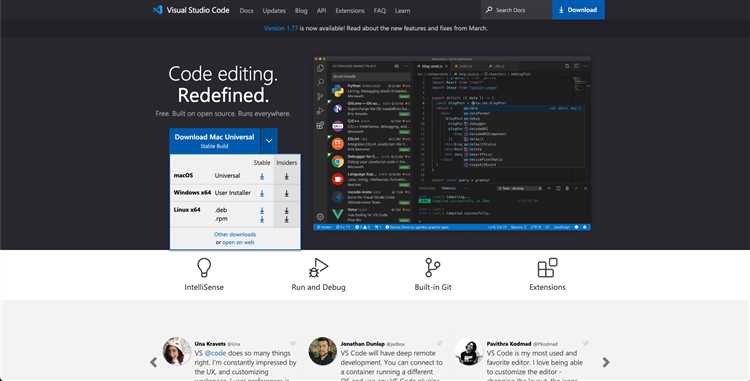
Visual Studio Code поддерживает большое количество расширений, которые существенно оптимизируют работу с HTML, CSS и JavaScript. Рекомендуется начать с установки расширения Live Server. Оно запускает локальный сервер и автоматически обновляет страницу в браузере при изменении кода, что экономит время на ручном обновлении.
Emmet интегрирован в VS Code по умолчанию и позволяет создавать HTML-разметку с помощью сокращений. Например, ввод ul>li*5 автоматически развернется в список из пяти элементов. Использование Emmet ускоряет написание шаблонов и уменьшает вероятность ошибок.
Для удобной работы с CSS стоит добавить расширение CSS Peek, которое позволяет быстро перейти к определению стиля прямо из HTML-файла. Аналогично IntelliSense for CSS class names подсказывает имена классов, используемых в проекте, что облегчает навигацию и предотвращает опечатки.
Расширение Prettier автоматизирует форматирование кода по заданным правилам. Его можно настроить на автосохранение, чтобы каждый файл автоматически приводился к единому стилю, что повышает читаемость и облегчает совместную работу.
Для отладки JavaScript рекомендуется использовать Debugger for Chrome. Оно позволяет запускать и проверять скрипты прямо из VS Code, используя возможности браузера для пошагового выполнения и анализа ошибок.
Интеграция с системами контроля версий обеспечивается расширением GitLens. Оно показывает историю изменений, авторов правок и позволяет быстро просматривать диффы, что важно при командной разработке.
Каждое из перечисленных расширений значительно сокращает рутинные операции, повышает качество кода и помогает сосредоточиться на логике и дизайне сайта.
Запуск и просмотр сайта в браузере через встроенный сервер
Для локального просмотра сайта, созданного в Visual Studio Code, рекомендуется использовать расширение Live Server. Оно запускает локальный сервер и автоматически обновляет страницу при сохранении изменений.
Установите расширение через меню Extensions (Ctrl+Shift+X), введя «Live Server». После установки откройте корневую папку проекта и щёлкните правой кнопкой по главному HTML-файлу. В контекстном меню выберите Open with Live Server.
По умолчанию сайт будет доступен по адресу http://127.0.0.1:5500/ или http://localhost:5500/. В браузере загрузится последняя версия страницы, а любые сохранённые изменения автоматически отобразятся без необходимости обновлять вкладку вручную.
Если порт 5500 занят, его можно изменить в настройках Live Server. Для этого откройте Settings (Ctrl+,), найдите liveServer.settings.port и задайте свободное значение, например, 5501.
Live Server поддерживает работу с проектами, состоящими из нескольких файлов и папок, корректно обрабатывая относительные пути к ресурсам. Это обеспечивает удобную отладку без необходимости ручного копирования файлов или сложных настроек.
Для остановки сервера воспользуйтесь иконкой Go Live в правом нижнем углу Visual Studio Code – повторное нажатие остановит процесс и освободит порт.
Вопрос-ответ:
Как установить Visual Studio Code для создания сайта?
Для установки Visual Studio Code нужно зайти на официальный сайт vscode.microsoft.com, скачать установочный файл, подходящий для вашей операционной системы (Windows, macOS или Linux), и выполнить стандартную процедуру установки. После установки желательно установить рекомендуемые расширения, такие как HTML, CSS и JavaScript, чтобы облегчить работу с кодом.
Какие шаги нужно выполнить, чтобы создать простой HTML-файл в Visual Studio Code?
Сначала откройте Visual Studio Code и создайте новую папку для проекта. Затем создайте новый файл с расширением .html. Внутри файла напишите базовую структуру HTML: объявление типа документа, теги html, head и body. Для удобства можно использовать сокращение ! + Tab, чтобы автоматически сгенерировать шаблон. После этого сохраните файл и откройте его в браузере для просмотра результата.
Как подключить CSS-стили к сайту, создаваемому в Visual Studio Code?
Для подключения CSS к HTML создайте отдельный файл с расширением .css в той же папке проекта. Затем в файле HTML добавьте внутри тега <head> ссылку на CSS-файл с помощью тега <link rel="stylesheet" href="style.css">. После сохранения изменений обновите страницу в браузере, чтобы увидеть применённые стили.
Можно ли сразу увидеть результат работы над сайтом в Visual Studio Code без постоянного обновления браузера?
Да, для этого удобно использовать расширения, такие как Live Server. После установки этого расширения можно запускать локальный сервер, который автоматически обновляет страницу в браузере при сохранении изменений в коде. Это значительно упрощает процесс разработки и экономит время.
Как добавить JavaScript в проект, созданный в Visual Studio Code?
Создайте отдельный файл с расширением .js в папке проекта. В HTML-файле подключите этот скрипт перед закрывающим тегом </body> с помощью тега <script src="script.js"></script>. Такой способ позволяет отделить логику от структуры и стилей, облегчая поддержку и расширение сайта.
Какие основные шаги нужно выполнить, чтобы создать простой сайт с помощью Visual Studio Code?
Для создания простого сайта в Visual Studio Code сначала создайте новую папку для проекта и откройте её в редакторе. Затем создайте HTML-файл, например, index.html, где пропишите базовую структуру страницы. После этого добавьте CSS-файл для оформления и подключите его к HTML. Если нужно добавить интерактивность, создайте JavaScript-файл и подключите его также к странице. В Visual Studio Code можно использовать расширения для удобной работы с кодом и предварительного просмотра сайта прямо в редакторе.
Как настроить Visual Studio Code для удобной работы с веб-проектами и какие расширения лучше установить?
Visual Studio Code позволяет настроить среду для комфортного создания сайтов. Рекомендуется установить расширения, такие как «Live Server» для мгновенного просмотра изменений в браузере при редактировании кода, «HTML CSS Support» для подсказок и автодополнения, а также «Prettier» для автоматического форматирования кода. Также полезно включить интеграцию с терминалом для выполнения команд и использовать настройки редактора для подсветки синтаксиса и проверки ошибок. Эти шаги облегчают написание и отладку веб-кода.